内容导航:怎样把excel图表导进word文档里word怎么添加图表怎样把excel的图表放到word里一、怎样把excel图表导进word文档里步骤一、先进入Excel表格,然后选中需要导入到Word文档中的区域,按下 Ctrl+C 复制;步骤二、打开Word,然后选择菜单栏的“编辑”中的“选择性粘贴”,在“形式”下面选中“Microsoft Office Excel 工作表 对象”然后确定;此时,就已经把编辑好的Excel表格导入到Word中了,有的人这时肯定会说,这还不是和Word中表格没什么却别啊!确实,就这样用肉眼看,根本就看不错这个表格和Word中做的表格有什么不一样之处;区别肯定是有的,不信你双击表格看看,会是什么效果,没错把,导入的表格和Excel中的表格一模一样,当然,这个表格也可以自由拖动它的长和宽,还可以运用Excel中的公式呢!
二、word怎么添加图表word添加图表步骤如下:1、打开Word文档窗口,切换到“插入”功能区。在“插图”分组中单击“图表”按钮。2、打开“插入图表”对话框,在左侧的图表类型列表中选择需要创建的图表类型,在右侧图表子类型列表中选择合适的图表,并单击“确定”按钮。3、在并排打开的Word窗口和Excel窗口中,用户首先需要在Excel窗口中编辑图表数据。例如修改系列名称和类别名称,并编辑具体数值。在编辑Excel表格数据的同时,Word窗口中将同步显示图表结果。4、完成Excel表格数据的编辑后关闭Excel窗口,在Word窗口中可以看到创建完成的图表。
三、怎样把excel的图表放到word里打开“插入图表.docx”,切换至“插入”选项卡,单击“文本”选项组中的“对象”下三角按钮,在下拉列表中选择“对象”选项。
请点击输入图片描述
在弹出的“对象”对话框中,切换至“新建”选项卡,在“对象类型”列表框中选择“Microsoft Excel图表”选项。
请点击输入图片描述
单击“确定”按钮,即可看到功能区中插入了图表对象。单击Sheet1工作表标签,切换至Excel表格界面。
请点击输入图片描述
切换至表格界面后,在原数值区域内输入需要的数据。输入完成后单击Chart1工作表标签。
请点击输入图片描述
操作完成后,单击文档中的空白位置,即可完成在文档中插入Excel图表对象的操作,查看效果。
请点击输入图片描述
若要编辑图表,则先选中图表对象,再在图表区域内双击,进入图表编辑状态。
请点击输入图片描述
切换至“图表工具”的“设计”选项卡,单击“图表样式”选项组中的“其他”按钮。
请点击输入图片描述
在展开的图表样式库中,单击需要的图表样式,即可应用该样式。
请点击输入图片描述
单击“图表布局”选项组中的“快速布局”下三角按钮,然后选择图表布局样式。在展开的图表布局库中,单击需要应用的图表布局,即可应用该图表布局。
请点击输入图片描述
此处选择了“布局5”选项,可以看到图表上方出现图表标题的文本框,输入图表名称。
请点击输入图片描述
操作完成后,单击文档中的空白位置,即可查看最终效果。
请点击输入图片描述